Desktop Editor画面でプレビューしてファクスを送信する
Desktop Browser画面の[印刷設定]アウトプットボタン、または[ファクス]アウトプットボタンを使用すると、Desktop Editor画面で送信画像のプレビューを確認し、ファクス送信するページを指定できます。
メモ |
Desktop Browser画面のアウトプットバーからファクスを送信するには、アウトプットバーに[ファクス]アウトプットボタンを登録しておく必要があります。また、[ファクス]アウトプットボタンを使用してDesktop Editor画面でプレビューを確認するには、[ファクス]アウトプットボタンの設定で[ファクス送信時にEditorでプレビューを確認する]が選択されている必要があります。ボタンの登録方法、設定方法については、次を参照してください。 せいとんファクスと連携してドキュメント名からファクス番号を取得して送信できます。詳細は次を参照してください。 文書のプロパティーからファクス番号を取得して送信できます。詳細は次を参照してください。 [ファクス]アウトプットボタンに登録されているファクスについて、Windowsのファクスのプロパティー画面でファクス名を変更した場合、[ファクス]アウトプットボタンを使用したファクス送信ができなくなります。 フォルダーを選択した場合、フォルダー内の文書がファクス送信されます。 幅/高さのいずれかが482.6 mm(19 インチ)を超えるイメージをファクス送信する場合、482.6 mm(19 インチ)以内に収まるように、縦横比を等倍で縮小してファクス送信されます。 出力用紙サイズの設定で用紙サイズが指定されている場合、指定された用紙サイズに収まるようにイメージが縮小されます 出力用紙サイズの設定で[自動(サイズ)]が選択されている場合、[イメージを縮小する用紙サイズ]で指定された用紙サイズに合わせてイメージが縮小されます。ただし、イメージの形状によっては、指定された用紙サイズと、印刷時に選ばれる用紙サイズが異なる場合があります [ファイル]メニュー > [オプション] > [システム設定] > [共通設定] > [インポート] > [イメージを縮小する用紙サイズ] 出力用紙が混在している場合(例:A4/A3)、大きいほうの用紙サイズに合わせてイメージが縮小されます イメージに解像度の情報が含まれていない場合は、96 dpiで換算されます IPファクスでファクス送信するためには、使用しているデバイスがIPファクス機能に対応している必要があります。 |
1.
ファイルリストビューウィンドウで、ファクスする文書/フォルダーを選択します。
2.
[印刷設定]アウトプットボタンをクリックします。
または、次のいずれかの操作を行います。
文書/フォルダーを[印刷設定]アウトプットボタンにドラッグ&ドロップ
[ファクス]アウトプットボタンをクリック
文書/フォルダーを[ファクス]アウトプットボタンにドラッグ&ドロップ
文書、またはフォルダーを右クリックで選択して、[印刷設定]アウトプットボタン、または[ファクス]アウトプットボタンにドラッグ&ドロップした際に表示されるメニューで[複数文書の順序設定]を選択
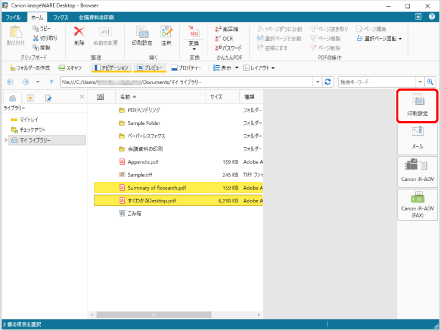
1つの文書を選択した場合は、Desktop Editorが起動して、ファクスする文書のプレビューが表示されます。
メモ |
Desktop Editor画面からファクス送信する方法については、次を参照してください。 |
複数の文書、またはフォルダーを選択した場合は、[複数文書の順序設定]が表示されます。この場合は、手順3へ進みます。
手順2で[複数文書の順序設定]を選択した場合は、手順3へ進みます。
メモ |
選択した文書にIWB文書が含まれる場合、IWB文書にすでに設定されている印刷設定が反映されないことを確認するメッセージが表示されます。この場合は、[OK]をクリックします。[今後、このメッセージを表示しない]にチェックマークを付けると、次回よりこのメッセージは表示されません。 次の方法でも同じ操作ができます。 リボンの[印刷設定]アウトプットボタンをクリック ツールバーに表示させた[印刷設定]アウトプットボタンをクリック リボンやツールバーに表示した[ファクス]アウトプットボタンのコマンドのアイコンをクリック リボンやツールバーに表示した[ファクス]アウトプットボタンの▼をクリックして、[実行]を選択 リボンやツールバーにボタンが表示されていない場合は、次を参照して表示してください。 |
3.
[文書の処理順序]で文書を選択し、[上へ]、または[下へ]をクリックしてファクスする順序を決定します。
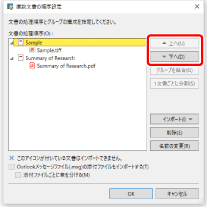
メモ |
[複数文書の順序設定]の詳細については、次を参照してください。 |
4.
[OK]をクリックします。
Desktop Editorが起動して、ファクスする文書のプレビューが表示されます。
メモ |
Desktop Editor画面からファクス送信する方法については、次を参照してください。 |